国产PC系统加速崛起,统信UOS已追平win7!保姆级安装方法来了
在功能方面,统信UOS已经基本赶上了Windows 7,并且在某些功能上甚至超过了Windows 10。但是,要在短期内超越Windows的生态构建对于国产操作系统仍然是一个巨大的挑战。
与此同时,国产操作系统也在逐步建立自己的生态圈,除开源软件外,越来越多的商业软件已经适配了国产操作系统。

到目前为止,统信UOS已经兼容适配了超过116万个软件和硬件。根据官方网站的数据显示,它已经适配了超过85万个软件,以及超过31万个硬件设备。
这说明它已经可以满足用户的日常使用了。

那些希望尝试安装统信UOS的用户,以下是一种常见的安装方法,来看看吧!
分享在虚拟机中安装UOS的步骤:
前往统信UOS官网,下载它的系统镜像文件;

打开虚拟机,新建一个虚拟机,选择“自定义”,点击下一步;
点击“稍后安装操作系统”,进入下一步。统信UOS系统是基于Linux的Debian开发的,因此选择“Linux”系统,版本选择“Debian 10.x 64”;
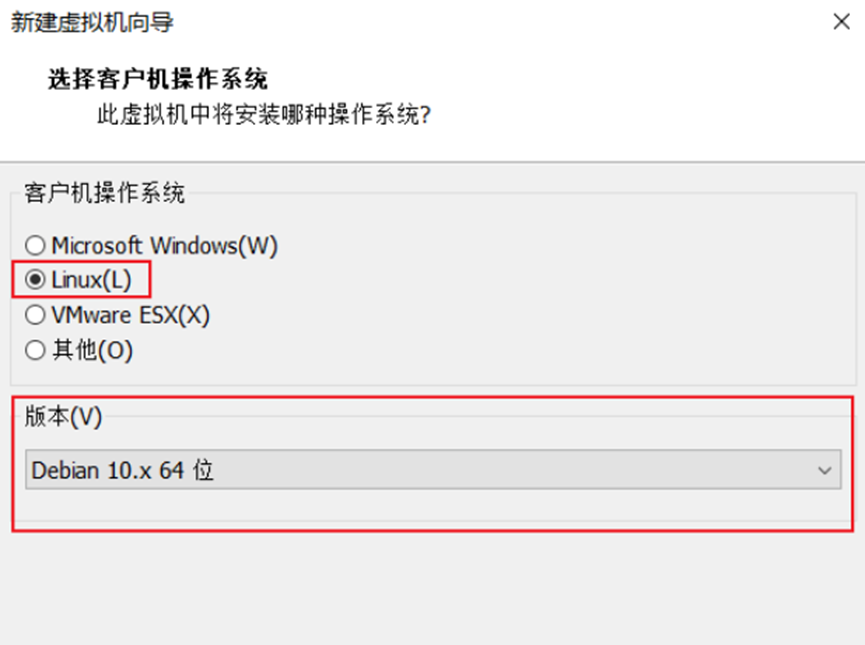
这一步是给虚拟机命名,我们安装的是统信UOS,那我们给它命名为“统信UOS”;
配置成2个内核-4G内存,这样分配可以让虚拟机更好的运行;
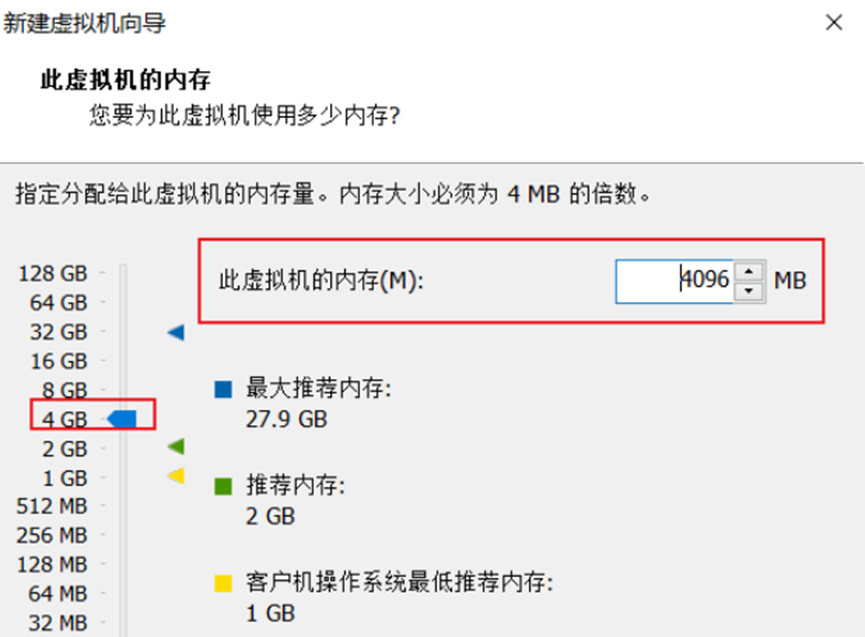
默认“使用网络地址转换(NAT)(E)”,进入下一步默认选择“LSI Logic(L)(推荐)”,接下来仍然是默认选择“SCSI(S)(推荐)”;
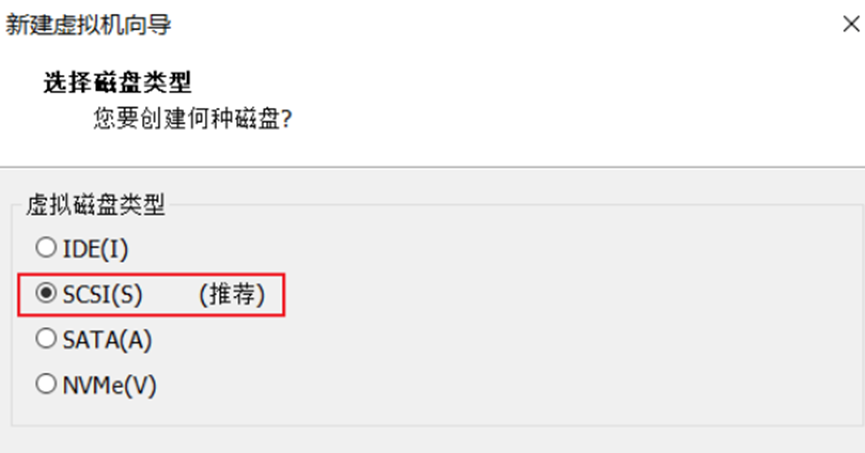
现在给虚拟机分配磁盘,选择“创建新虚拟磁盘”;
安装UOS的要求是至少需要64GB的磁盘空间。在这里,我给虚拟机分配了64GB的磁盘空间。
PS:这里分配的64GB磁盘并不会立即占用完整的64GB空间,而是根据实际使用情况逐渐增加,直到达到64GB。不必担心,关闭分配了64GB磁盘的虚拟机不会占满宿主机的物理磁盘空间。
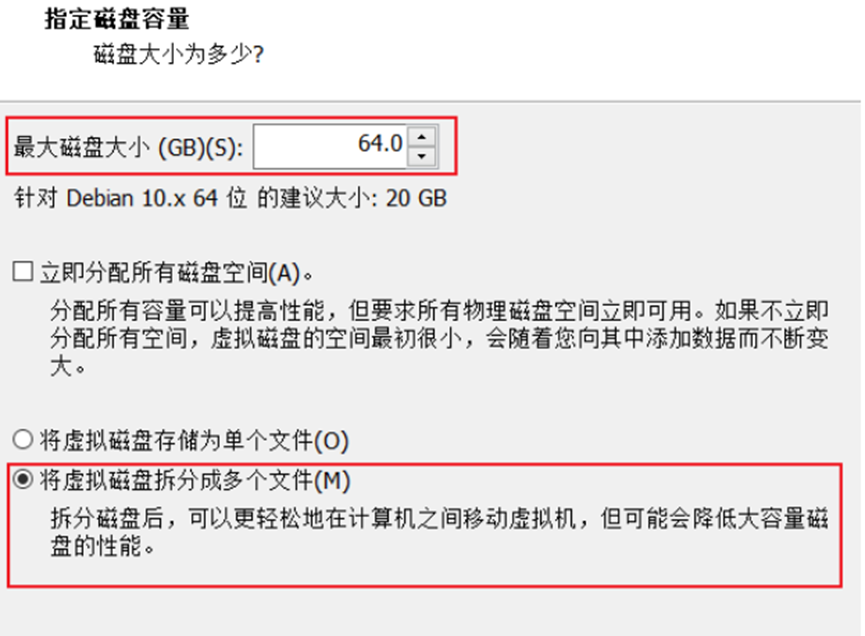
点击“自定义硬件”;
选择CD/DVD,在“使用ISO镜像文件”这里,选择我们第一步下载好的统信UOS的系统镜像;
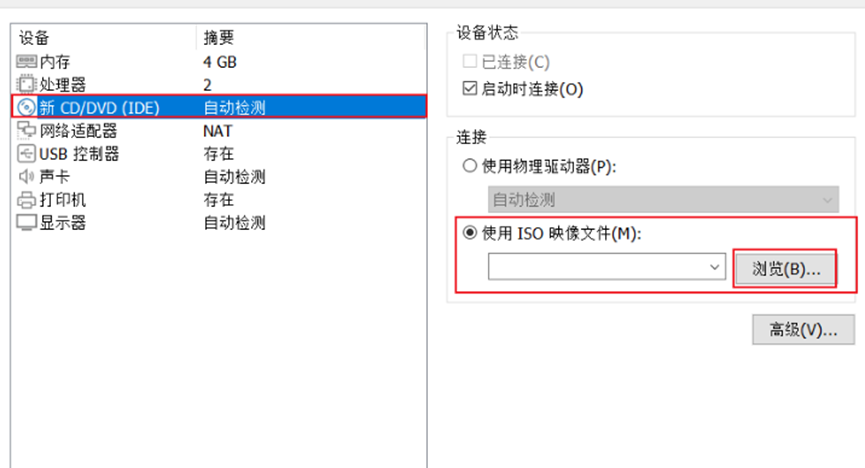
接下来,点击“关闭”-“完成”,之后开机(虚拟机开机);

对于虚拟机内的磁盘分配,虚拟机内磁盘分配30G的需手动进行分区并安装,而磁盘分配64G的可以选择全盘安装。
选择“全盘安装”后,勾选磁盘,根据自己使用情况调整分区大小。你可以默认分区大小,进入下一步,点击继续;
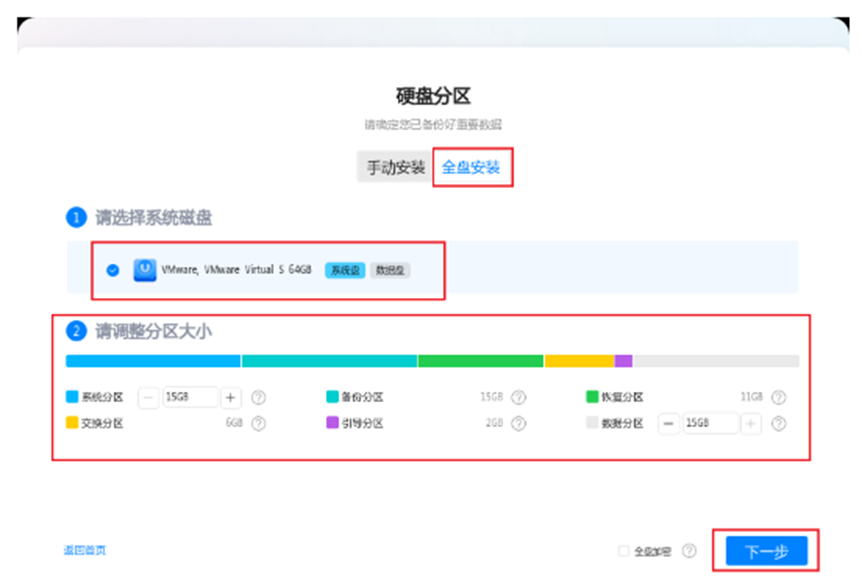
等待安装完成,点击“立即重启”;
重启后还需要设置账户和密码,以及进行系统配置;
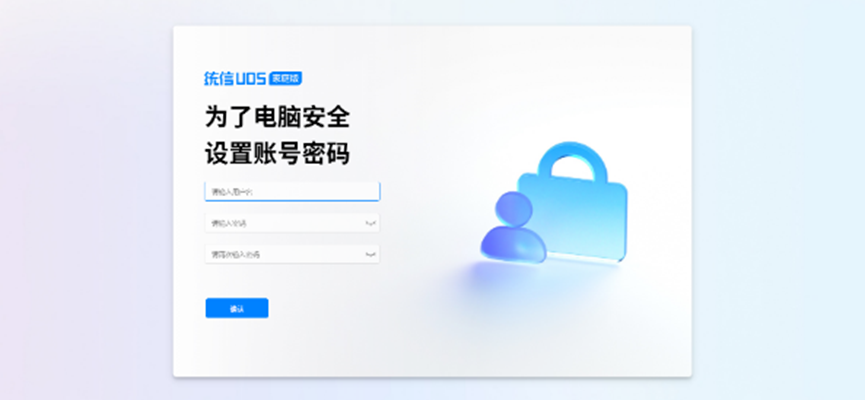
之后,进入到登录界面,输入刚刚设置的密码即可登录;
自行选择特效或普通。选择特效,系统会美观一些,普通即简约。

统信UOS家庭版是免费的,接下来根据提示操作即可;
现在你已经进入到系统界面了,可以开始体验啦!
统信UOS的设置类似windws的控制面板。你可以进行个性化设置,高效模式类似win11风格,时尚模式类似MacOS的dock栏。

统信UOS的应用商店已经兼容了大部分软件,但如果应用商店中没有你需要的软件,你可以自行在网上下载Linux版本进行安装,或者使用安卓的APK包进行使用。
网站声明:如果转载,请联系本站管理员。否则一切后果自行承担。
- 上周热门
- 银河麒麟添加网络打印机时,出现“client-error-not-possible”错误提示 1323
- 银河麒麟打印带有图像的文档时出错 1236
- 银河麒麟添加打印机时,出现“server-error-internal-error” 1023
- 统信桌面专业版【如何查询系统安装时间】 951
- 统信操作系统各版本介绍 944
- 统信桌面专业版【全盘安装UOS系统】介绍 903
- 麒麟系统也能完整体验微信啦! 889
- 统信【启动盘制作工具】使用介绍 499
- 统信桌面专业版【一个U盘做多个系统启动盘】的方法 441
- 信刻全自动档案蓝光光盘检测一体机 386
- 本周热议
- 我的信创开放社区兼职赚钱历程 40
- 今天你签到了吗? 27
- 信创开放社区邀请他人注册的具体步骤如下 15
- 如何玩转信创开放社区—从小白进阶到专家 15
- 方德桌面操作系统 14
- 我有15积分有什么用? 13
- 用抖音玩法闯信创开放社区——用平台宣传企业产品服务 13
- 如何让你先人一步获得悬赏问题信息?(创作者必看) 12
- 2024中国信创产业发展大会暨中国信息科技创新与应用博览会 9
- 中央国家机关政府采购中心:应当将CPU、操作系统符合安全可靠测评要求纳入采购需求 8

